携帯電話機能
携帯電話で外出先でも楽々アクセス
機能概要
AU, docomo, Softbank 各社の携帯からグループウェア参謀を見ることができます。
使い方
携帯で見る
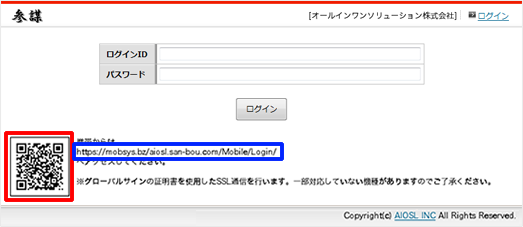
PC版グループウェア参謀のログイン画面にQRコードと携帯用のURLの記載があります。
QRコードを携帯電話で読み込んで頂くか、URLを携帯電話で開いてください。
ログイン / 簡単ログイン設定(au/SoftBank)
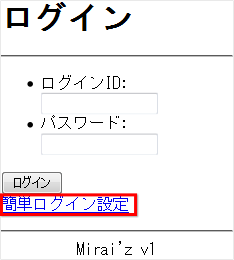
簡単ログイン設定をせずにログインをする場合は、[ログインID」「パスワード」にPC版グループウェア参謀と同じログ インIDとパスワードを入力して「ログイン」をクリックします。
簡単ログインを設定すると次回ログインよりモバイル用パスワードのみの入力となり、ログインIDを入力しなくなる分、素早くログインできるようにな ります。
簡単ログイン設定をする場合は、「簡単ログイン設定」をクリックします。
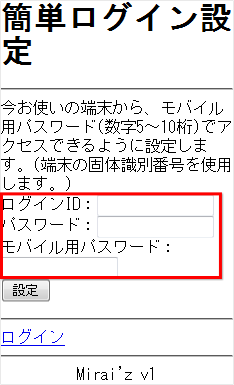
「ログインID」、「パスワード」にPC版グループウェア参謀のログインIDとパスワードを入力します。
「モバイル用パスワード」に任意のパスワードを入力します。
※ここで入力した「モバイル用パスワードが次回からの 簡単ログインのパスワードになります。
入力が完了したら「設定」ボタンをクリックします。
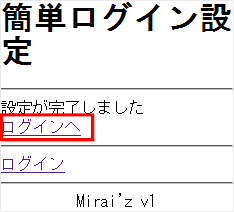
設定完了です。「ログインへ」をクリックします。
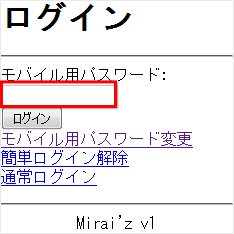
先ほど設定した「モバイル用パスワード」を入力して「ログイン」をクリックするとログインできます。
ログイン / 簡単ログイン設定(docomo)
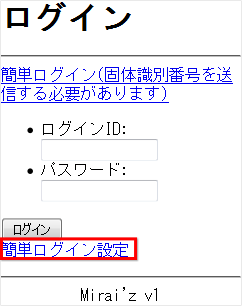
簡単ログイン設定をせずにログインをする場合は、[ログインID」「パスワード」にPC版グループウェア参謀と同じログ インIDとパスワードを入力して「ログイン」をクリックします。
簡単ログインを設定すると次回ログインよりモバイル用パスワードのみの入力となり、ログインIDを入力しなくなる分、素早くログインできるようになります。
簡単ログイン設定をする場合は、「簡単ログイン設定」をクリックします。
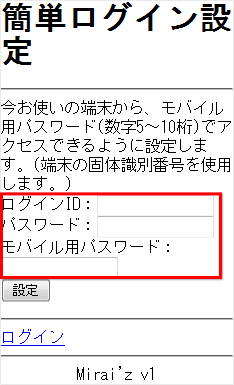
「ログインID」、「パスワード」にPC版グループウェア参謀のログインIDとパスワードを入力します。
「モバイル用パスワード」に任意のパスワードを入力します。
※ここで入力した「モバイル用パスワードが次回からの簡単ログインのパスワードになります。
入力が完了したら「設定」ボタンをクリックします。
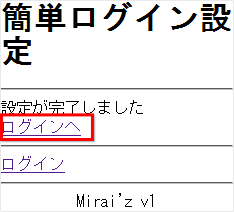
設定完了です。「ログインへ」をクリックします。
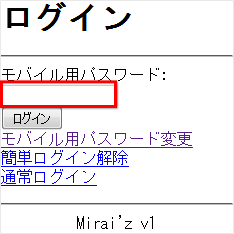
先ほど設定した「モバイル 用パスワード」を入力して「ログイン」をクリックするとログインできます。
![法人向けホスティングサービス [J-web]](https://tmwks.jp/j-web/wp-content/themes/aiosl/img/JwebLogo.png)



